आपके पीसी की प्रत्येक फ़ाइल को खोलने के लिए वहाँ एक प्रोग्राम है। यदि सॉफ़्टवेयर स्थापित नहीं है, तो आपका सिस्टम आपको यह बताएगा, और इसे खोलने के लिए किस सॉफ़्टवेयर का उपयोग करने का प्रयास करना चाहिए, इस पर निर्देश मांगेगा। विंडोज़, मैकओएस और अन्य प्लेटफ़ॉर्म कुछ फ़ाइल एक्सटेंशन को डिफ़ॉल्ट प्रोग्राम से मेल खाते हैं। यदि सॉफ़्टवेयर वहां नहीं है, तो फाइलें नहीं खुल सकती हैं।
यही कारण है कि जब आप Microsoft Office स्थापित है, तो DOCX फ़ाइल को खोलने का प्रयास करते समय खुलता है। यदि आप उस फ़ाइल को किसी अन्य प्रोग्राम जैसे लिब्रे ऑफिस में खोलना पसंद करते हैं, तो आपको उस फ़ाइल प्रकार के लिए विंडोज 10 या macOS में डिफ़ॉल्ट प्रोग्राम को बदलना होगा।
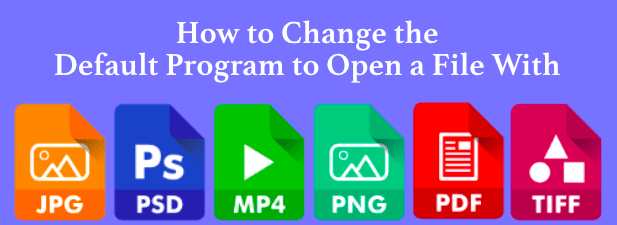 आंकड़ा>
आंकड़ा>





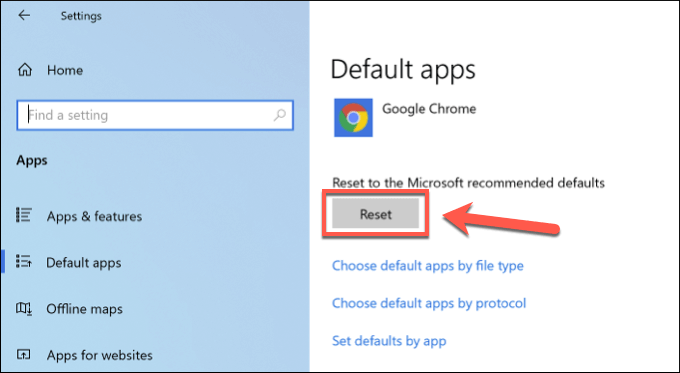 आंकड़ा>
आंकड़ा>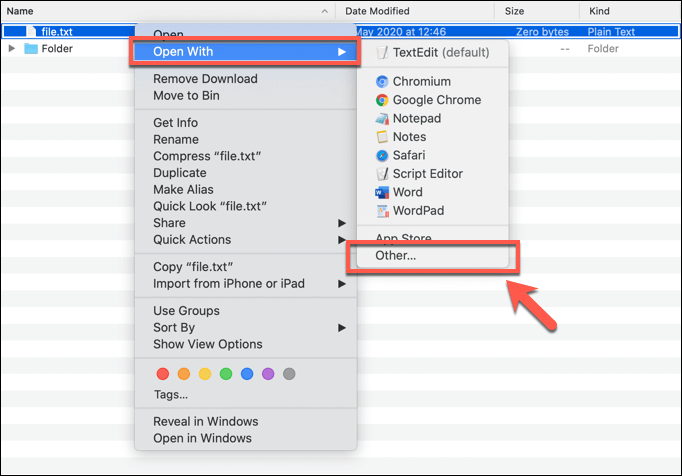


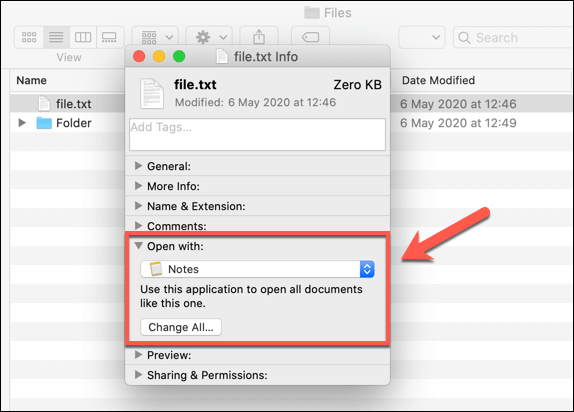 आंकड़ा>
आंकड़ा>
